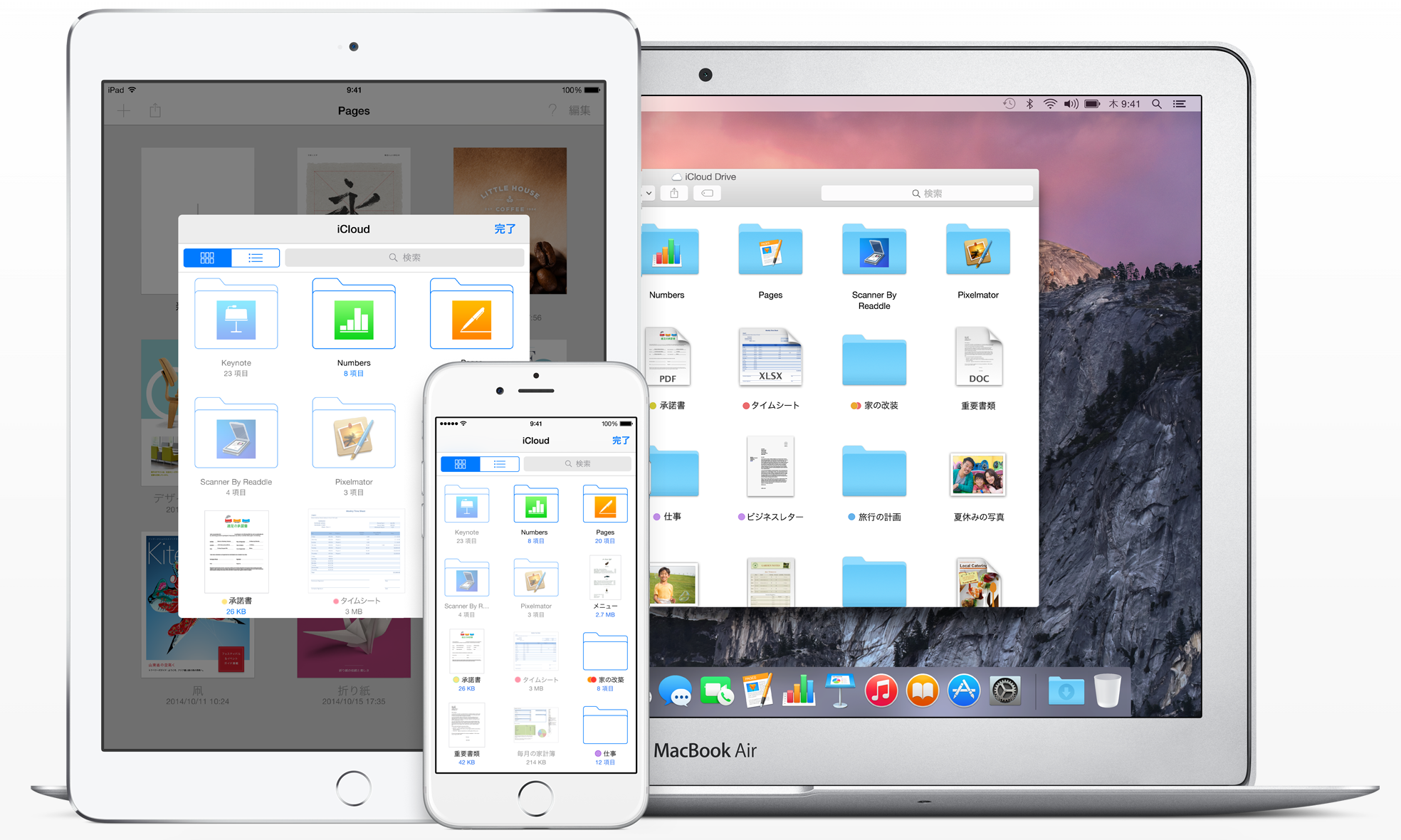Sponsored Links
記事内に商品プロモーションを含む場合があります
今回はOS X Yosemiteから新機能として加わったクラウドストレージサービスの「iCloudDrive」の設定方法について今一度ご紹介します。
ちなみに、iCloud Drive は Apple ID で1ユーザーあたり5GBの容量が無料で利用でき、それ以上の容量は月額制で有料となります。
それではまずは設定方法。
Sponsored Links
iPhoneの設定
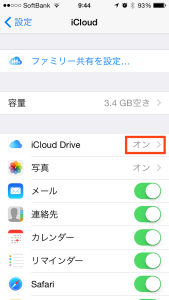
はじめに、これまでの iCloud を iCloudDrive にアップデートします。
「設定」>「iCloud」>「iCloudDrive」と進み、iCloudDrive をアップグレードして画像のように赤枠部分を『オン』にしてください。
Sponsored Links
Macの設定
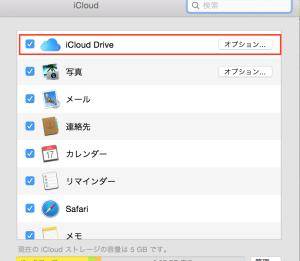
「システム環境設定」>「iCloud」から『iCloudDrive』にチェックを入れます。

そうすると「Finder」の左メニューに「iCloudDrive」が表示されます。

うまく表示されなかった人は「Finder」>「環境設定」で、iCloudDriveにチェックを入れてください。
それでうまく表示されるようになると思います。
管理人のひとこと
いかがでしょうか?
Macが OSXYosemite で、iPhone や iPad が iOS8 以降の人は是非 iCloudDrive を設定してみてください。
使い方は次回エントリーします。
ではまた!